La edición de videos sería mucho más difícil sin los subtítulos adecuados. MAGIX VEGAS Pro 16 ha simplificado en gran medida la creación e integración de subtítulos con su nueva función de subtítulos. El programa te permite insertar subtítulos directamente desde archivos de texto predefinidos en tu proyecto y luego editarlos a tu gusto. En esta guía te mostraré paso a paso cómo puedes utilizar las nuevas funciones de manera efectiva.
Principales hallazgos
Con la nueva función de subtítulos en VEGAS Pro 16 puedes importar subtítulos rápidamente y ajustarlos individualmente. El programa ofrece varias opciones de personalización para tipo de letra, tamaño, color y animaciones.
Guía paso a paso
Para utilizar la nueva función de subtítulos en VEGAS Pro 16, primero debes haber iniciado tu proyecto.
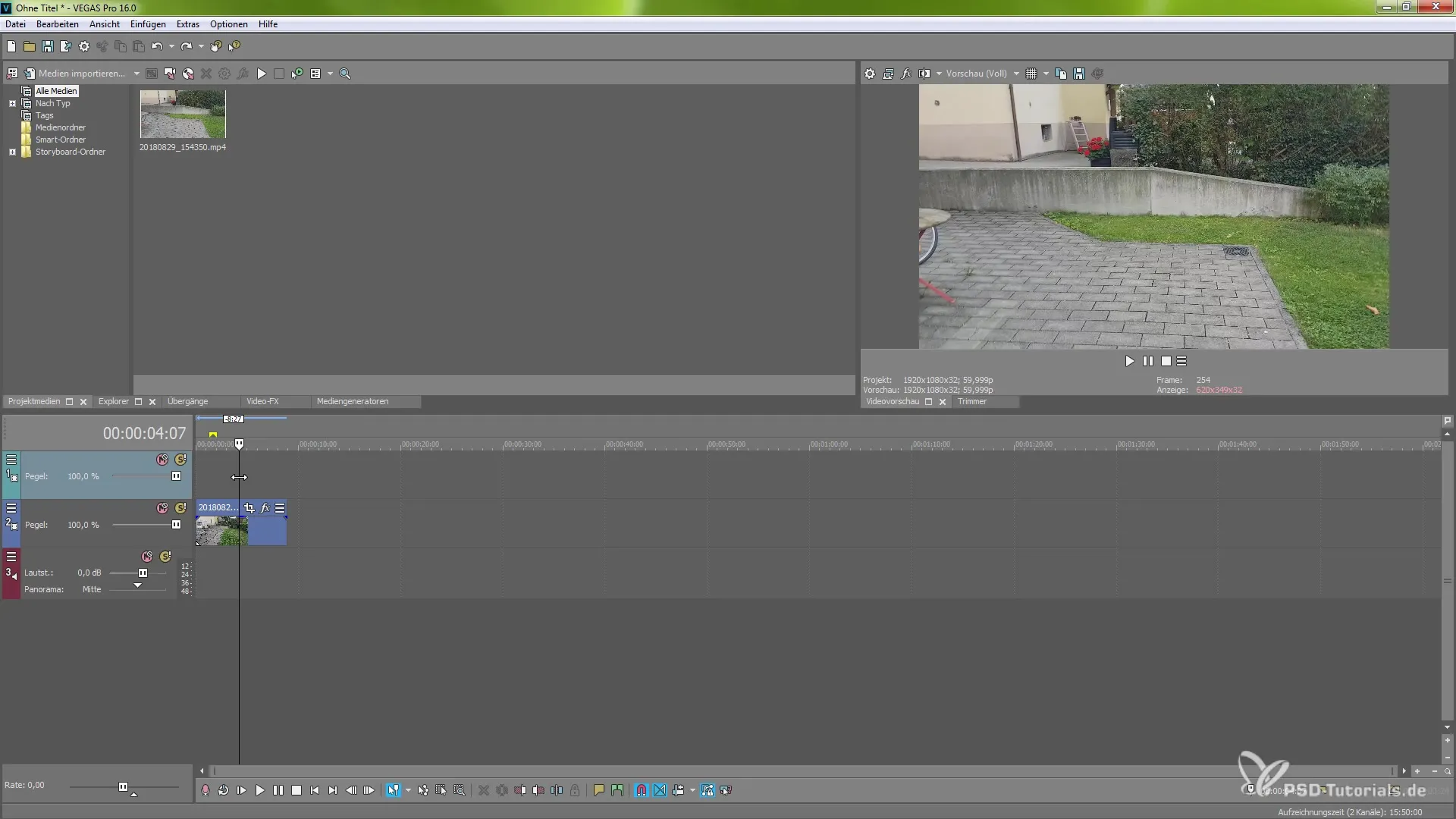
Luego, en el menú superior, ve a "Insertar" y selecciona "Insertar subtítulos desde archivo". Aquí tienes la opción de seleccionar un archivo de texto que ya contenga los subtítulos deseados.
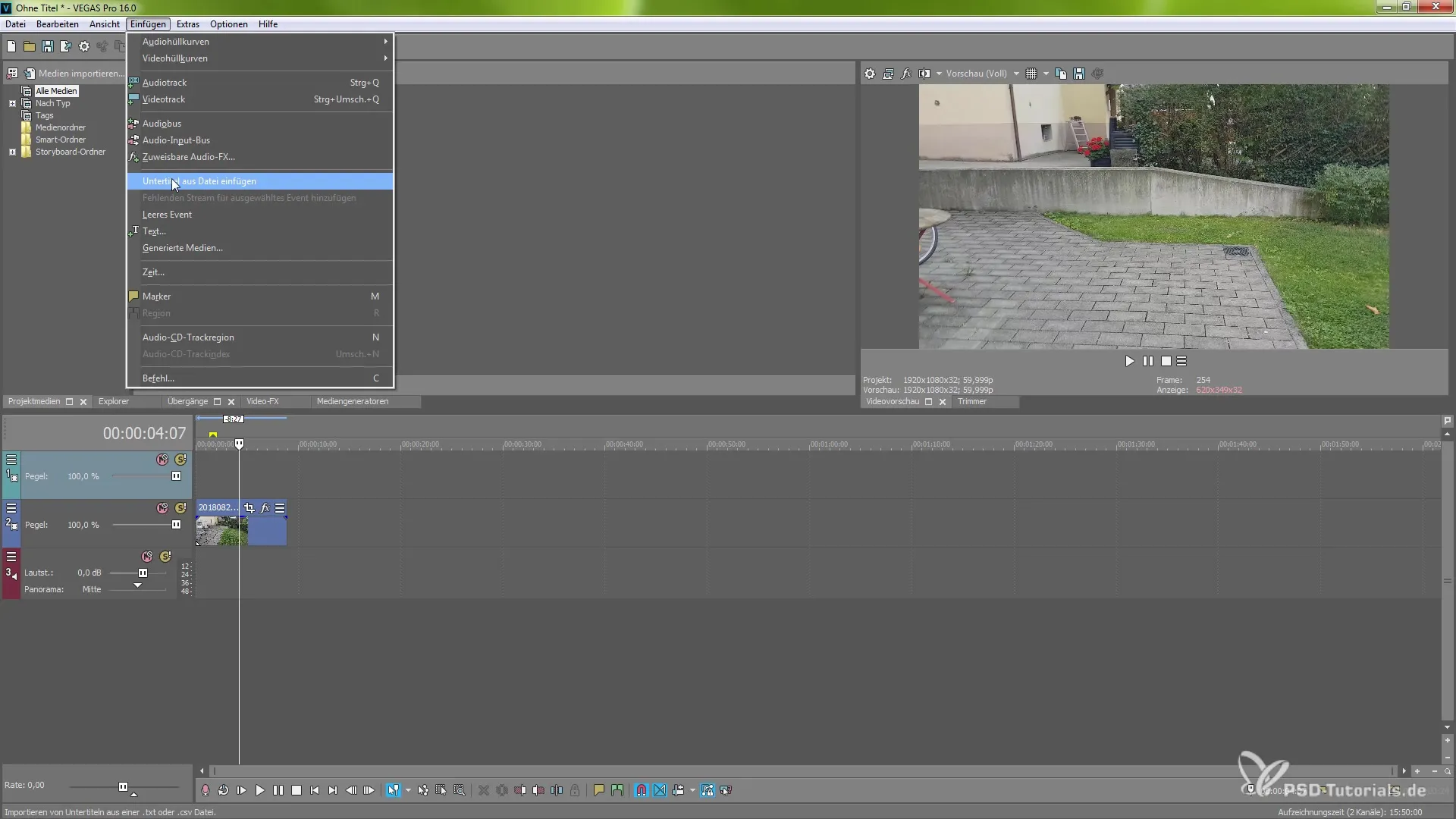
Haz clic en "Examinar" y selecciona el archivo. En mi ejemplo, he elegido un archivo simple con una palabra. Confirma la selección haciendo clic en "Aceptar" para importar los subtítulos a tu proyecto.
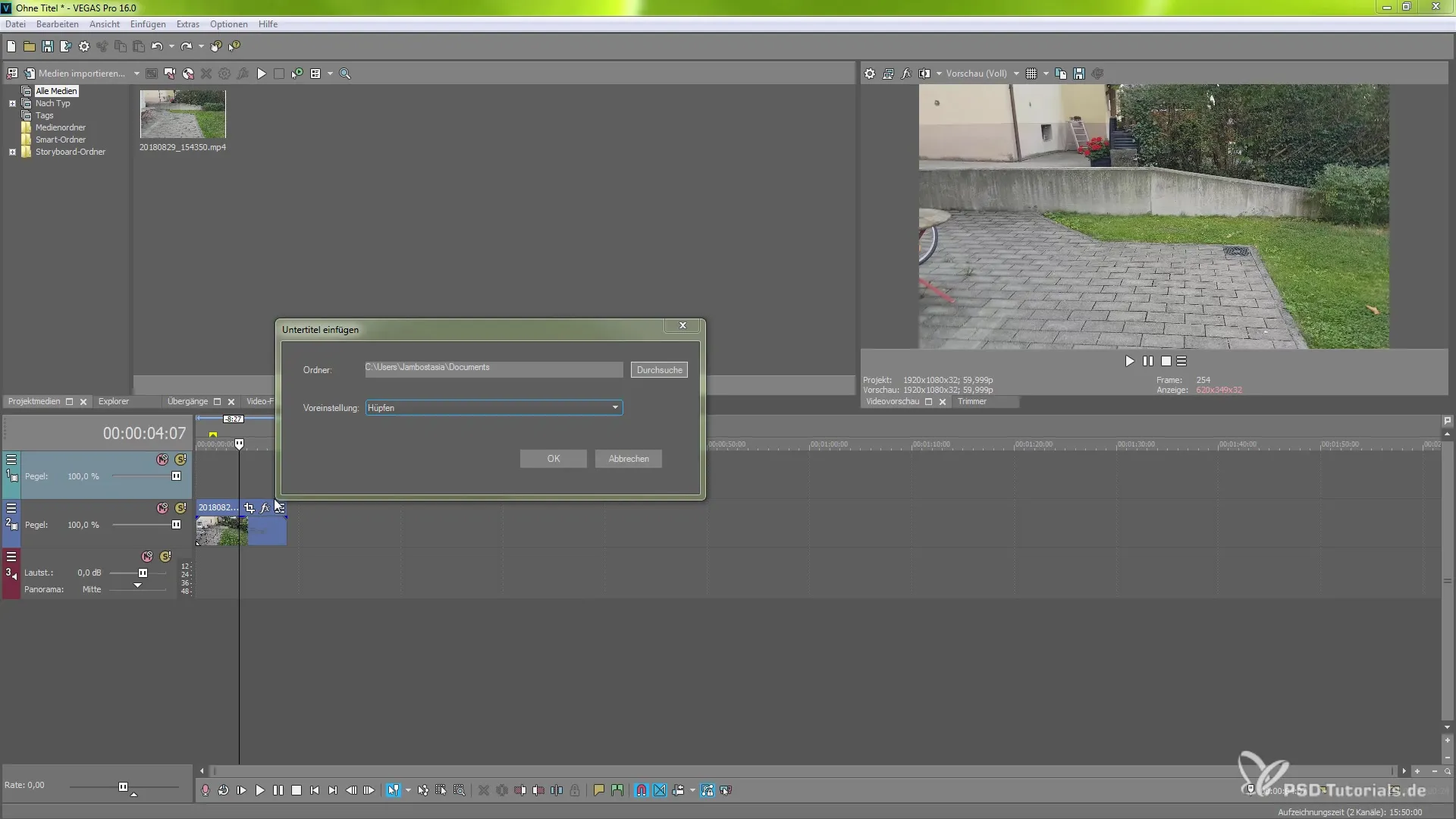
Después de la importación, se crea una nueva pista para los subtítulos, que puedes ajustar a tu gusto. Puedes cambiar el tiempo de los subtítulos o recortarlos como desees.
Para explorar las diferentes funciones de la función de subtítulos, mira las opciones que tienes disponibles. Puedes ajustar la velocidad de reproducción, activar un fotograma congelado y también personalizar el encabezado del evento.
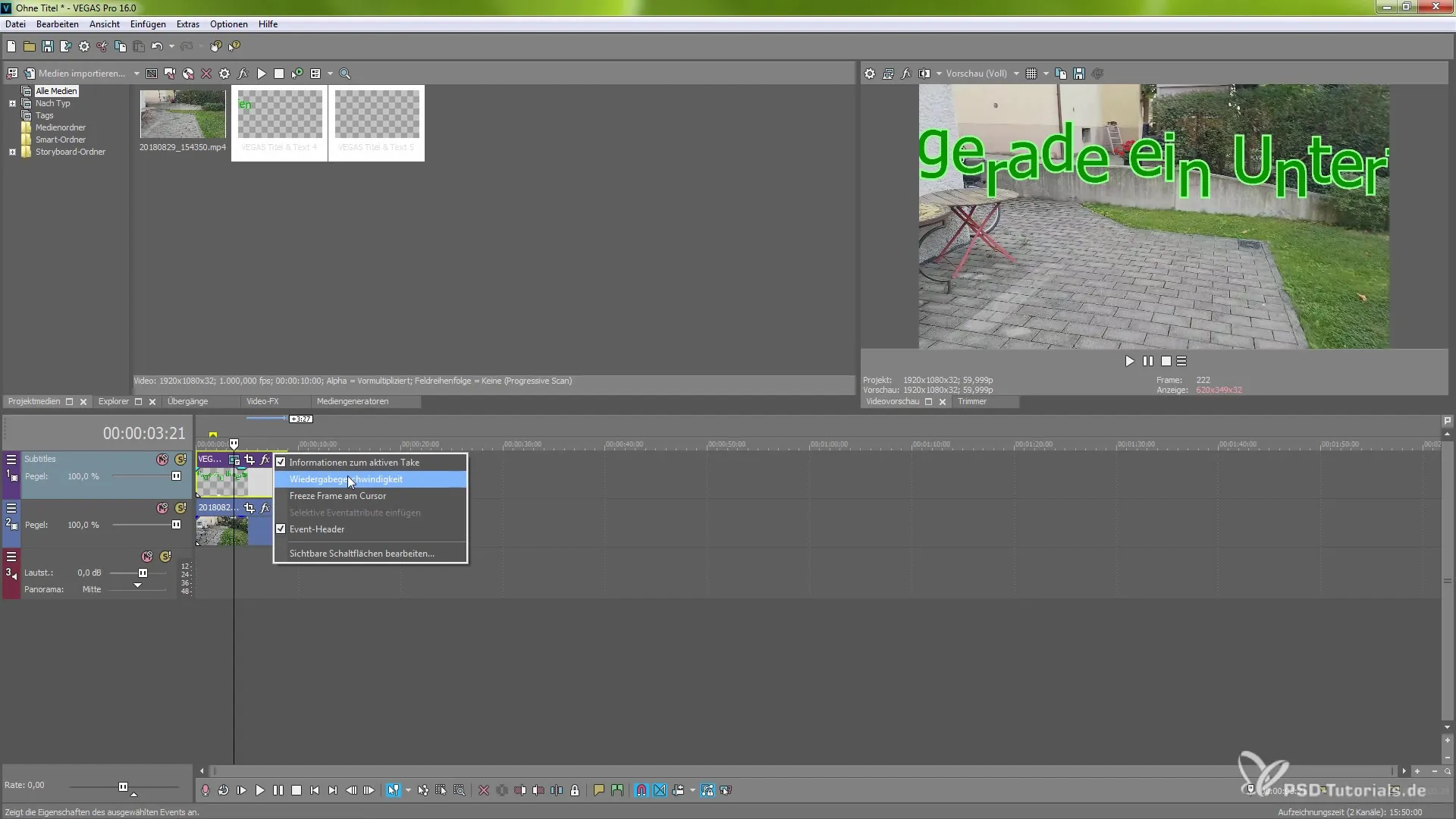
Los efectos que se pueden aplicar a los subtítulos son diversos. Tienes la opción de recortar los subtítulos, aunque no siempre se recomienda. También puedes ajustar las configuraciones predeterminadas de los medios generados con unos pocos clics.
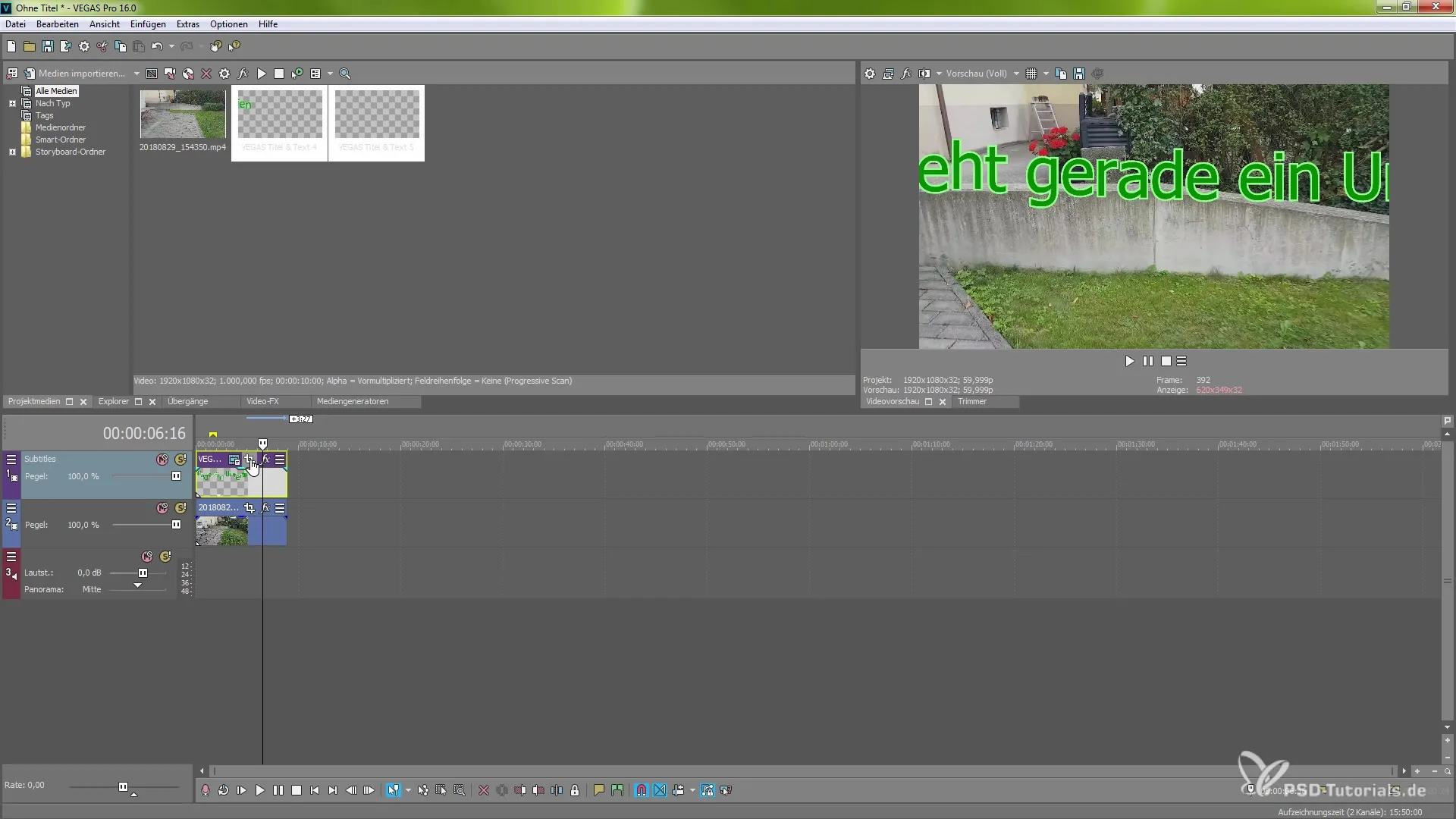
Si deseas saber más sobre las configuraciones específicas, puedes cambiar la fuente, el tamaño y el color de los subtítulos en cualquier momento.
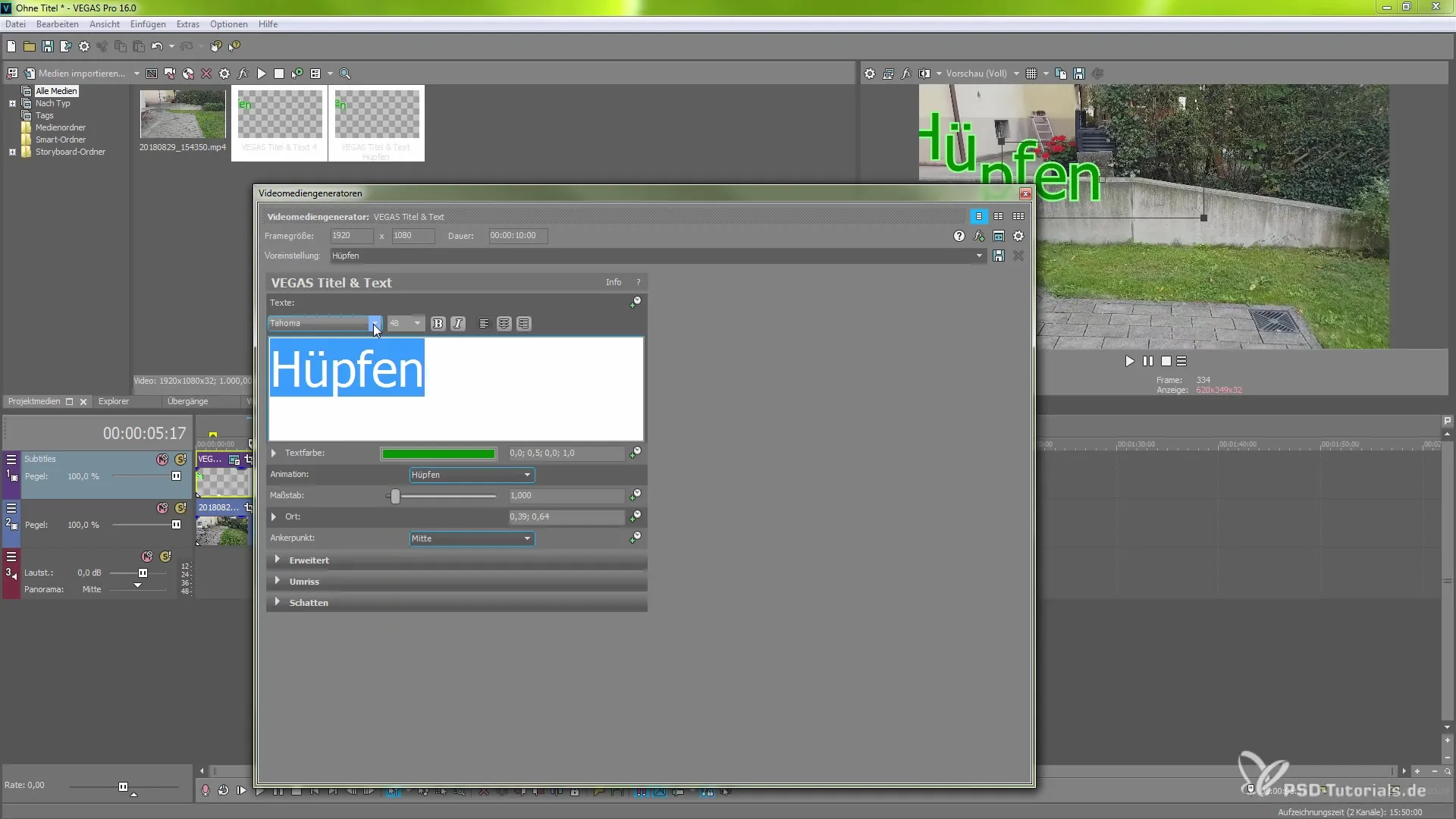
Puedes colapsar los cuadros de texto y hacer ajustes en la animación por ti mismo. En las configuraciones predeterminadas, tienes la opción de seleccionar, por ejemplo, "Prueba de ejecución".
Los puntos de anclaje de los efectos de texto también se pueden ajustar. De esta manera, puedes decidir dónde debe estar el efecto en la pantalla.
Para mejorar la legibilidad de los subtítulos, puedes ajustar el fondo y cambiar los espaciados o contornos de las líneas.
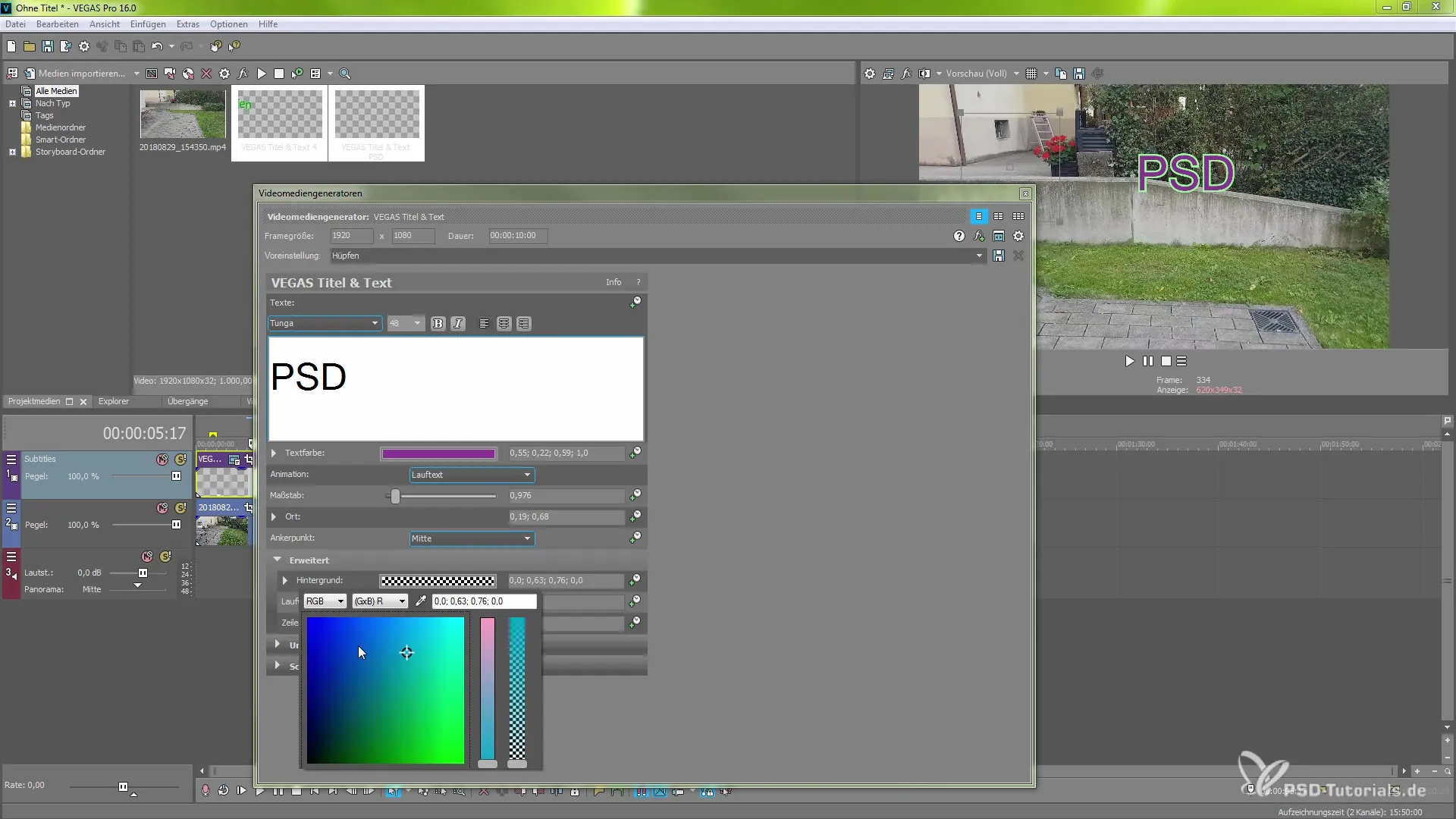
Además, es posible activar sombras para resaltar los subtítulos. Sin embargo, esto puede afectar el tiempo de renderizado, por lo que deberías hacer ajustes específicos aquí.
Ahora has obtenido una visión completa de la función de subtítulos de VEGAS Pro 16. Espero que esta guía te ayude a utilizar las nuevas funciones de manera efectiva y a hacer que tus videos sean aún más profesionales.
Resumen - Uso eficiente de la nueva función de subtítulos en MAGIX VEGAS Pro 16
En esta guía se ha explicado cómo puedes aprovechar al máximo las nuevas funciones de subtítulos en VEGAS Pro 16. Desde la importación de subtítulos desde archivos de texto hasta las numerosas opciones de personalización, se han tratado todos los aspectos importantes. Con estos conocimientos estás bien preparado para llevar tus proyectos de video al siguiente nivel.
Preguntas Frecuentes
¿Cómo importo subtítulos en VEGAS Pro 16?Puedes importar subtítulos seleccionando la opción "Insertar subtítulos desde archivo" en el menú "Insertar" y eligiendo el archivo deseado.
¿Qué opciones de personalización existen para los subtítulos?Puedes cambiar la fuente, el tamaño, el color y las animaciones, así como ajustar los fondos.
¿Activar sombras aumenta el tiempo de renderizado?Sí, activar sombras puede aumentar el tiempo de renderizado, por lo que deberías tener esto en cuenta.
¿Debo ajustar los subtítulos manualmente?No necesariamente, la mayoría de las configuraciones se pueden ajustar automáticamente a través de configuraciones predeterminadas, pero puedes cambiarlo manualmente.
¿Es posible utilizar la función de subtítulos en todos los formatos de video?Sí, la función de subtítulos puede utilizarse en la mayoría de los formatos de video comunes.


